Настройка ZyXEL Keenetic II

Чтобы попасть в веб-интерфейс маршрутизатора, необходимо открыть интернет-браузер и ввести адресную строку 192.168.1, имя пользователя admin (имя пользователя), пароль (пароль) -1234 (при условии, что маршрутизатор имеет заводскую настройки , и его IP не изменился).

Изменение заводского пароля
В целях безопасности рекомендуется изменить заводской пароль. По умолчанию: логин Admin, пароль 1234. В интерфейсе маршрутизатора необходимо перейти на вкладку System, а затем Password. Введите новый пароль в поле» Новый пароль «. В следующем поле он должен быть повторен. Далее мы сохраняем настройки нажатием кнопки «Применить».
Настройки WLAN на маршрутизаторе
Выберите раздел WLAN в нижней части страницы.
- В появившемся окне в поле Сеть (SSID) введите имя вашей сети (любое).
- В разделе Безопасность сети выберите WPA2-PSK
- В поле Ключ сети введите пароль для доступа к сети (любой)
- В поле Канал: Выберите авто
- После заполнения всех полей нажмите клавишу приложения.

Установление подключения к Интернету

Nat (DHCP) с автоматическим получением IP-адреса
- Выберите раздел Интернет в нижней части страницы.
- В появившемся окне нажмите на Широкополосное подключение (ISP).
- В поле Настройки IP выберите Автоматически.
- В поле Размер MTU введите 1400
- После заполнения этих полей нажмите кнопку «Заявка».

Настройки PPTP (VPN) при автоматическом получении локального IP-адреса
Выберите вкладку Авторизация в верхней части страницы.
- В разделе Тип (используемый протокол) выберите PPTP.
- В поле Подключение выберите Широкополосное подключение (ISP).
- В адрес сервера pptp. введите свобода
- В поле Имя пользователя введите логин для доступа к сети с регистрационной карты абонента
- В поле Пароль введите пароль для доступа к сети с регистрационной карты абонента.
- В поле Аутентификация выберите Kap. После заполнения всех полей нажмите клавишу приложения.

Установление соединения PPPoE (Ростелеком, DOM. RU ( )
В интерфейсе маршрутизатора выберите слева вкладку «Интернет» и в открывшемся списке выберите «Авторизация
- Тип (протокол): PPPOE
- Имя пользователя: Ваш логин в соответствии с договором
- Пароль: ваш пароль в соответствии с договором
- Параметры настройки IP: автоматический
- Имя службы, имя концентратора, описание — заполнять нельзя
- Выберите автомобиль в разделе «Сертификационный тест
- Сохраняем настройки Кнопка «Применить


Настройка подключения L2TP (Билайн)
В интерфейсе маршрутизатора выберите слева вкладку «Интернет» и в открывшемся списке выберите «Авторизация
Как настроить роутер Zyxel Keenetic Lite II
Приветствую вас на моем блоге! Сейчас маршрутизатор используют почти все пользователи компьютеров, даже если нет доступа в Интернет. Маршрутизатор поможет вам создать локальную сеть с несколькими компьютерами. Но неопытный пользователь не в состоянии настроить маршрутизатор, он звучит как причудливая коробка. в настройках Что невозможно понять. А если вам нужно настроить WLAN, то это вообще целая история.
Надеюсь, эта статья поможет вам разобраться, и вы сможете настроить любой маршрутизатор, а не только Zyxel Keenetic Lite II. Это первая статья в этом блоге. по настройке Router, поэтому он будет немного расширен, чтобы дать больше понятий начинающему пользователю.
Я опишу, как настроить маршрутизатор Zyxel eeNetic Lite II, и дам несколько советов, которые могут быть полезны при настройке любых роутеров.
Введение.
Если у вас подключение к интернету через роутер, то он скорее всего раздает IP-адрес компьютеру, если у вас старое подключение, то через телефонную линию ( ❶ ), тогда вы можете вручную прописать IP-адрес для каждого компьютера, но этот способ уже устарел и редко используется, если нет технической возможности для современного подключения к сети

Каждый провайдер имеет свой собственный способ подключения (авторизации) пользователя в сети, вот некоторые из них:
- Логин и пароль должны быть введены при создании соединения
- Логин и пароль можно ввести при создании сетевого подключения
- Логин и пароль можно ввести в меню настроек маршрутизатора
- Существует авторизация для провайдера, если есть подключение, ничего не нужно вводить
Какой из этих вариантов выбрать — решать вам, и на этой основе вы должны решить, как настроить маршрутизатор Существуют и другие способы авторизации пользователя. Проверьте это при подключении к провайдеру
Представьте, что у вас есть несколько компьютеров, которые необходимо подключить к Интернету Наиболее правильным решением является использование маршрутизатора Подключите сетевой кабель к маршрутизатору, настройте его и раздайте Интернет на все ваши компьютеры уже
Перед настройкой маршрутизатора необходимо настроить сетевую карту компьютера, иначе вы не сможете узнать свой IP-адрес, я уже говорил, поэтому если вы уже знаете, как это сделать, можете пропустить эту часть, остальное лучше прочитать
Настройка сетевой карты
④ Когда адрес раздается маршрутизатору, сетевая карта должна быть настроена на получение этих адресов. Возможно, он уже настроен так, как нужно, но вам необходимо проверить следующее
Для этого нажмите на значок компьютера в правом нижнем углу и поставьте галочку в меню « Центр управления сетями и Total Access »
Затем нажмите на « Подключение к локальной сети»;
Затем перейдите к свойствам соединения
Здесь « Internet Protocol 4 (❶/bodyb4) », щелкните по нему мышью и нажмите кнопку &Поиск.#171;Свойства» или дважды щелкните на самой надписи.
Здесь, во вкладке и#171;Общие» вы увидите настройки IP-адрес сетевой карты IP-адрес нужен для автоматического получения сетевой карты.
После этого вы можете начать к настройкам самого роутера.
❶ Описание маршрутизатора.
Но сначала нужно выяснить, что и куда подключать, а также узнать, есть ли у нас маршрутизатор или нет, чтобы более точно диагностировать в случае проблем
Мы проанализируем показатели маршрутизатора на рисунке. Я подписал, отвечает ли за это знак. Поэтому, если есть проблемы, нужно сначала посмотреть на это

Ниже приведена таблица, в которой я описал все основные характеристики индикаторов фрезы ❶ Keenetic light.
Состояние дисплея (Питание
| Не горит | Маршрутизатор выключен |
| Он редко светит | Заряжает маршрутизатор Если индикатор мигает более двух минут, маршрутизатор может быть неисправен |
| Часто вспыхивает | ④ Обновить |
| Горящий | Маршрутизатор включен и работает правильно |
Индикаторы 0-4 (подключение к сетевым портам
| Не горит | Кабель не подключен к разъему или отсутствует сетевое подключение |
| Горение или вспышки | Сеть установлена, данные передаются |
Индикатор WLAN
| Не горит | Сеть WLAN выключена |
| Горящий | Сеть WLAN включена |
| Часто вспыхивает | Передача данных продолжается |
| ❶ Бывает нечасто | Активная сессия ускоряется настройки ④ Использование технологии Wi-Fi |
Интернет-индикатор
| Не горит | Маршрутизатор не подключен к провайдеру, не получил авторизацию или отсоединил кабель |
| Горящий | Сеть установлена, IP получен, есть доступ в Интернет. |
Теперь задняя часть маршрутизатора
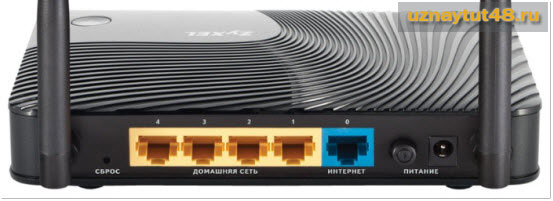
Все на нем подписано и имеет смысл
| Продукты питания | Подключите источник питания к порту и нажмите кнопку. Если вам нужно временно отключить маршрутизатор, просто выключите его с помощью кнопок на задней панели. |
| Интернет | Разъем для подключения основного сетевого кабеля. |
| Домашняя сеть | Разъемы для подключения ПК и других периферийных устройств: Принтер, телевизор. |
| Сброс | Кнопка для сброса настроек интернет-станции. Чтобы нажать на него, необходимо вставить в отверстие тонкую колючку, зубочистку, PEN или стержень карандаша. Она нажимается и удерживается в течение 5 секунд при включении маршрутизатора. |
Нажатие на нее в течение 3 секунд отключает и включает беспроводную связь.
Кратковременно нажмите ее для подключения абонента, при условии, что абонент ожидает этого подключения.
Установка локальной сети Zyxel keenetic Lite II.
Теперь пойдем прямо к настройкам Устройство Zyxel keenetic Lite II.
Для этого подключите маршрутизатор к источнику питания и соедините его с сетевой картой с помощью специального кабеля (витая пара), который входит в комплект поставки. Затем откройте браузер и перейдите в настройки роутера.
Как зайти в настройки На каждом маршрутизаторе это всегда написано на самом устройстве, поэтому прежде чем звонить в службу поддержки или обращаться в Интернет, осмотрите маршрутизатор со всех сторон.

На гаджете есть инструкция по входу на заднюю панель его настройки . Здесь мы видим, например, название сети Wi-Fi и пароль для нее, а также адрес для входа в меню настроек.
Поэтому введите адресную строку:
http://my. keenetic .net или 192.168.1.1
И вы перейдете в меню настроек маршрутизатора.
В первом окне нажмите на кнопку &.#171;Веб-конфигуратор».
Затем введите новый пароль администратора дважды, логин останется и#171;admin», но вы можете изменить его позже, если захотите.
При следующем входе в систему необходимо сразу же ввести имя пользователя и пароль.
После этого вы попадете в первое окно настроек, где вы увидите общую информацию о вашем подключении, такую как IP-адрес и имя сети.
Меню настроек Zyxel keenetic Lite II содержит множество окон, некоторые из которых могут не понадобиться обычному пользователю. Настраивайте только то, что вам нужно.
Чтобы настроить соединение, для которого требуется имя пользователя и пароль, перейдите в раздел &.#171;Интернет» и откройте вкладку PPPoE / VPN. Здесь вы можете настроить соединения для различных провайдеров, таких как domolink или beeline.
Нажмите на кнопку« Добавить соединение» и введите свои данные в открывшемся окне. Чтобы правильно ввести данные, необходимо ознакомиться с инструкциями поставщика услуг. У разных провайдеров свой тип (протокол), поэтому будьте внимательны.
Настройте беспроводную сеть Zyxel keenetic Lite II.
На вкладке WLAN можно настроить маршрутизатор в качестве клиента, чтобы увеличить зону покрытия.
Чтобы настроить точку доступа WLAN, перейдите в раздел « Сеть WLAN». Установите флажок, чтобы активировать его, и введите свои данные, такие как имя сети и пароль. Также выберите тип шифрования для защиты вашей сети.
По умолчанию маршрутизатор уже имеет сетевое имя и пароль для WLAN на задней панели, которые вы можете использовать для немедленного подключения. Однако лучше изменить эти данные самостоятельно, так легче запомнить и защитить свою сеть.
Установка DHCP-сервера Zyxel keenetic Lite II.
Раздел « Домашняя сеть» « Настройка IP» Позволяет включить или отключить DHCP-сервер. Когда он включен, маршрутизатор распределяет IP-адреса; когда он отключен, трудно вручную назначить IP-адреса каждому компьютеру и определить их в настройках Маршрутизатор. Опять же, вы можете указать несколько IP-адресов, их количество и начальный адрес для вашей сети.
Назначение адресов вручную повышает надежность соединения, но это не очень практично настройки сети.
❶ Keenetic Lite
В главе и#171;Система» На вкладке Пользователи вы можете увидеть всех пользователей данного Keenetic, здесь вы можете добавить нового пользователя.
А также изменить пароль для доступа к существующим пользователям Для этого дважды щелкните левой кнопкой мыши на нужном пользователе
Настройте порты для подключения к сети и измените MAC-адрес маршрутизатора.
Этот маршрутизатор позволяет настроить любой из его портов для подключения к Интернету, а не только синий (0) Это позволяет подключаться к нескольким провайдерам одновременно
Для этого перейдите в раздел «Интернет» и во вкладке и#171;Подключения»« широкополосное соединение » открыто
Затем выберите нужное соединение и установите флажок рядом с ним. Затем сохраните результат, если вам нужно изменить MAC-адрес, то «по умолчанию» вместо «ввода его вручную» или «получения его с компьютера».
Яндекс DNS
Еще одной интересной особенностью этого маршрутизатора является поддержка адресов Yandex DNS Они помогают блокировать доступ к сайтам с вирусами и запрещенным контентом Это помогает защитить компьютер от вирусов, но практика покажет, насколько хорошо это работает
Вы можете узнать больше об их работе, перейдя по этой ссылке: http://dns. yandex. ru/
Я описал лишь некоторые настройки ❶ Keenetic Lite ❶ Internet Center. Более подробно с ними можно ознакомиться в инструкции. Поэтому обязательно прочитайте их перед подключением. Надеюсь, эта статья поможет вам понять его настройках . Наконец, я хотел бы сказать, что вы не должны бояться настраивать маршрутизатор самостоятельно. Это несложно. Есть окно для изменения пароля пользователя, есть окно для настройки соединения, есть для настройки Беспроводная сеть Разные модели могут отличаться только внешним видом и значением этих окон. настройки Всегда один Со временем появляются новые задачи и процессы настройки Роутер становится только проще, так что адаптируйте эти железки под свои нужды, и все будет хорошо Удачи!
Zyxel Keenetic II и Keenetic II GIGA
Здесь наконец-то все упало ❶ Опубликованы устройства, для которых она разработала свою новую платформу bodybd2 — Это многофункциональные маршрутизаторы нового поколения ❶ keenetic
Аппаратная начинка keenetic ❶ и keenetic внушает уважение Оба устройства оснащены мощным и энергоэффективным процессором MediaTek bodyb34 BODYB700 core с сетевым аппаратным ускорителем Маршрутизатор имеет 256 Мб оперативной памяти, что позволяет роутеру работать вместе с прошивкой ndms2 при высоких нагрузках, что характерно для работы в файлообменных сетях (DC, BitTorrent) Разработчики обещают, что keenetic ❶ сможет скачивать файлы со скоростью до 1 GOODWH / BODYBH (конечно, если такая скорость обеспечивается провайдером
Что касается других функций — почти все то же старое знакомое ❶ — keenetic:
— обычное кабельное соединение, что закон, ZyXEL Kinetics большие части Kinetics GIGA II маршрутизатор 3G / 4G маршрутизатор, который с прикосновением Ma работы в течение последнего это USB-модем США Judo был хай меня.
Возможность подключения съемных USB-накопителей.
Встроенный торрент-клиент
— модуль WiFi 802.11 ❶ с двумя антеннами Montenegrin 5, 2-микрофлюидами и 2-микрофлюидами, работающими по схеме.
— встроенный брандмауэр
Основное отличие — В новых keenetic II и keenetic II GIGA скорость чтения с USB-накопителя по протоколу SMB/CIFS увеличена до 15 МБ/с. Они также увеличили лимит скорости загрузки для встроенного торрент-клиента Transfer до 5 МБ/с. Второе, также очень важное отличие от первой серии Keenetic заключается в том, что, по заявлению производителя, аппаратное ограничение снято, а WAN-порт нового маршрутизатора может быть настроен в гибридном режиме. Эта функция очень востребована в сети провайдеров, которые предоставляют IPTV и SIP абоненту в помеченном виде, а на стороне клиента метка уже удалена.
Базовая настройка Маршрутизатор Zyxel keenetic II
IP-адрес маршрутизатора Zyxel Keenetic II и Zyxel Keenetic Giga II в сети: 192.168.1.1, URL веб-интерфейса — http://192.168.1.1 , логин: администратор, пароль: 1234.
Первое, что вы увидите, войдя в веб-интерфейс keenetic II, — приглашение мастера. настройки :

Для базовой настройки Роутеры Zyxel keenetic II и Zyxel keenetic Giga II подключаются к провайдеру, нажмите кнопку « fast. настройка ».

Маршрутизатор спрашивает, какой MAC-адрес следует указать. В большинстве случаев провайдеры не регистрируют MAC-адрес устройства доступа, поэтому мы оставляем этот пункт по умолчанию. Например, если ваш провайдер регистрирует MAC-адрес Дом. ru , то вы должны либо позвонить в службу технической поддержки и зарегистрировать новый адрес, либо установить флажок Другое и ввести MAC-адрес устройства, с которого вы ранее пользовались Интернетом. . Если перевернуть маршрутизатор вверх ногами, это можно увидеть на этикетке. Если кабель провайдера был подключен непосредственно к компьютеру, MAC-адрес сетевой карты можно узнать через командную строку с помощью следующей команды: ipconfig / all.
Нажмите клавишу#171;Далее».

В настройках Большинство настроек IP« настроек IP-адреса » оставляют дело и.#171;Автоматически». Менять настройки Это имеет смысл, если у вас статический IP-адрес.
Нажмите клавишу#171;Далее» и попадаем в настройки Авторизация подключения к Интернету:

Здесь вам нужно сделать следующее:
— если ваш провайдер использует тип подключения dynamic IP (динамический IP) — ТТК-Урал, Ростелеком Удмуртия. Мы проверяем, что Dow установлен У меня нет пароля для доступа. Нажмите клавишу#171;Далее».
— Если ваш провайдер использует PPPoE, PPTP или L2TP тип подключения — Ростелеком в большинстве филиалов, Дом. ру ТТК, Билайн, МТС. Снимите флажок Я не имею пароля для доступа и введите в поля Логин и Пароль логин и пароль для доступа в Интернет, которые провайдер выдал вам при подключении. Нажмите клавишу#171;Далее».

Всё, Мастер быстрой настройки Zyxel keenetic и Zyxel keenetic Giga II сделали это — Теперь нажмите клавишу &.#171;Веб-конфигуратор» и войти в общий веб-интерфейс NDMS V2, который работает на всех маршрутизаторах Zyxel второго поколения:

Маршрутизатор попросит вас изменить пароль входа по умолчанию — администратор — для каждого из вас.
После этого вы уже можете настроить беспроводную сеть WLAN и цифровое IPTV телевидение на Zyxel keenetic II или Zyxel keenetic Giga II.
— Ростелеком, Дом. ру и установка роутеров Zyxel keenetic II и Zyxel keenetic Giga II для ТТК [spoiler].
Примечание: Данное руководство не подходит для ТТК-Урал и Ростелеком Удмуртия, так как эти филиалы используют динамический IP вместо PPPoE.
Чтобы подключиться к Интернету на keenetic II и Zyxel keenetic Giga II, перейдите в раздел &.#171;Интернет» — вкладка и#171;Список».

« Широкополосное соединение » нажмите на:

Здесь вы задаете порт для внешнего подключени я-Wan (в keenetic ❶ и keenetic giga❶ вы можете выбрать любой порт в качестве ⑦-порта) Для этого просто установите галочку « Использовать коннектор »; Убедитесь, что контрольные точки « Включить интерфейс »; и « Использовать для доступа в Интернет »; Убедитесь, что вы задали
Внимание. ❶ В последних версиях 2.00 это окно выглядит несколько иначе:

Значение true от этого не меняется — « устанавливаем параметр ❶ » нам без IP-адреса « и «MAC-адрес» — « по умолчанию »; нажмите клавишу#171;Применить».
Далее создайте соединение с провайдером, для этого откройте вкладку и#171;Авторизация»:

Нажмите кнопку « Добавить соединение»;

Поставьте галочку и#171;Задействовать».
Тип протокола — ❶
Описание — название соединения, например, Internet.
В пункте « Подключение через » должен быть ранее настроенный ④-порт, т.е. широкополосное соединение.
Адрес сервера — мы ничего не указываем и ничего не пропускаем.
Далее введите имя пользователя и пароль для подключения и отметьте тип алгоритма проверки подлинности — и#171;chap» нажмите кнопку#171;Применить» должно получиться вот так:

Как видите, ❶ создано [/ спойлер].
— Настройки маршрутизатора Bodybuy и Bodybuy [спойлер].
Для настройки Перейдите в раздел подключения и раздел keenetic ❶ для beeline.#171;Интернет» — вкладка и#171;Список».

« Широкополосное соединение » нажмите на:

Вот порт для внешнего подключения — Кстати, keenetic 2 может выбрать для этого ❶ порт. Просто поставьте галочку « Использовать порт »; Если у вас телевизор от Билайн, то вам нужно создать приставку и порт, к которому подключена приставка Вы делаете этот порт прозрачным и приставка, подключенная к нему, видит внешнюю сеть, а не локальную Убедитесь, что галочки « Включите интерфейс », « ④ Получите адрес » и « Используйте для выхода в интернет»;
Следующим шагом будет установление отношений с провайдером Для этого откройте вкладку Авторизация:

Нажмите кнопку « Добавить соединение»;

Поставьте галочку и#171;Задействовать».
Тип протокола — MICROFLUIDIK2
Описание — это имя соединения, например, beeline
Пункт « connect via: должен содержать ранее настроенный порт Порт (ы): connect via: connect via: Подключайтесь через: Подключайтесь через: Подключайтесь через: Подключайтесь через: Подключайтесь через: Подключайтесь через: Подключайтесь через: Подключайтесь через: Подключайтесь через: Широкополосное соединение
Адрес сервера — tp. internet. beeline. ru
Далее введите имя пользователя и пароль для подключения и отметьте тип алгоритма проверки подлинности — и#171;chap» если вы установите больше и#171;pap» и «mschap» — ничего плохого не произойдет, и их можно оставить на всякий случай, если вы нажмете и#171;Применить».

Как мы видим, все делается с помощью «Билайн».
— Настройка локальной сети ❶ и сервера [ ❶ ].
Заходим в раздел «Домашняя сеть»:

⑦ В области адреса при необходимости можно изменить адрес устройства в локальной сети, а затем нажмите и .#171;Применить» ❶ Настройки сервера на маршрутизаторе keenetic Router можно отобразить в « просмотренном & # 187 Server:

Если необходимо, мы оставляем отметку и#171;Включен» по умолчанию выданные пулы адресов начинаются с 33-го Это означает, что до 32-го не может быть статистически определено, а с 33-го автоматически назначается серверу При необходимости адрес можно уменьшить или увеличить Вы также можете настроить свой ⑦ сервер Нажмите и#171;Применить».
— Настройка сети WLAN WLAN [ ❶ ].
Мы заходим в секцию и#171;Wi-Fi», вкладка « Режим»:

Выберите режим « точка доступа» (так вы создадите собственную беспроводную сеть). Нажмите кнопку#171;Применить». « Точка доступа » перейдите на вкладку:

Введите свое « имя сети (SSID)» — например, NASTROISAM. RU , установите « максимальный уровень (WPA2) » защиты беспроводной сети и введите « ключ безопасности ». Нажмите ».#171;Применить».
Помогло ли это? Советуйте друзьям!
Zyxel keenetic II и keenetic II GIGA : 125 комментариев
Сначала попробуйте перезагрузить его с помощью питания. Не помогает — вручную установите канал 1 или 6 и посмотрите, каков результат.
Подскажите, пожалуйста, можно ли настроить его вместе с IP-камерой видеонаблюдения для записи видео на USB-накопитель и просмотра его по сети? Большое вам спасибо.
Дмитрий — По сети видно, а по входу — это зависит от камеры.
Есть ли функция. ОДНАКО 1. автоматический переход от провайдера (LAN) в случае сбоя интернета к другому 2. провайдеру (USB 4G) и обратно к первому с точки зрения подключения к интернету. Вы. Резервное копирование с основного (4G) и наоборот.
все кинетики ндмс 2 имеют автоматическое переключение в резерве. Но обратное переключение — не могу сказать, что я не пробовал.
Пошаговая настройка роутера ZYXEL KEENETIC LITE 2
Zyxel — всемирно известный бренд, производящий первоклассное сетевое и периферийное оборудование, проверенное временем и миллионами пользователей. Качество исполнения и простота использования позволяют любому начинающему пользователю быстро настроить маршрутизатор Zyxel и начать работу в сети.
Включение маршрутизатора в первый раз
Установка маршрутизатора Zyxel KEENETIC LITE 2 для чайников начинается с того, что пользователь подключает все кабели и устройство в правильном порядке. Для этого пользователь должен сначала подключить блок питания к сети. Далее необходимо подключить интернет-кабель к маршрутизатору. После этого пользователь должен подключить второй кабель, входящий в комплект, к компьютеру.

Если все было сделано правильно, то знак в виде круглого символа с частично перечеркнутым кругом должен выделить дело. Это означает начало подачи питания на устройство от сети.
Второй знак в форме шара с решеткой также должен загореться.
Это означает, что пользователь может приступить к инициализации настройки роутера.
Видео: Настройка маршрутизатора KEENETIC LITE 2 от компании ZYXEL.
Аппаратное подключение
В Интернете есть много видеороликов «Как настроить маршрутизатор Zyxel KEENETIC LITE 2». Но вы можете сделать все сами, без посторонней помощи. Подключение сетевого комплекта выполняется в несколько этапов:
Проверьте работу сетевой карты при подключении маршрутизатора следующим образом:
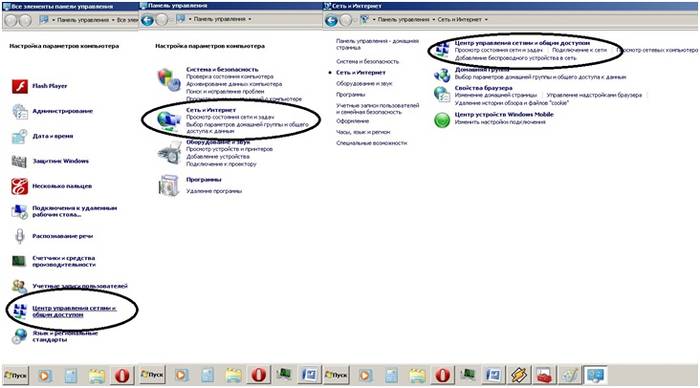
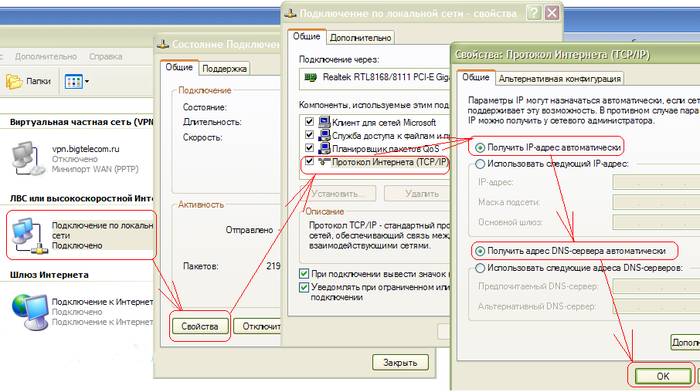
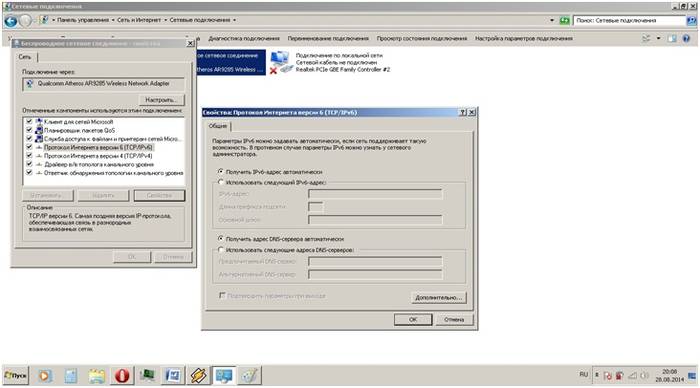
Если пользователь все сделал правильно, в правом нижнем углу рабочего стола на панели управления появится значок монитора с желтым треугольником и восклицательным знаком. Это означает, что компьютер и маршрутизатор подключены к сети и можно переходить к следующему шагу. настройки Маршрутизатор для подключения к Интернету.
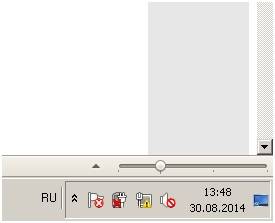
Изменение заводского пароля
После того, как пользователь установил аппаратное соединение, необходимо перейти к непосредственному настройке Маршрутизатор. Сначала вызовите интернет-браузер по адресу 192.168.1.1. В графе логин вводим «admin», а в графе пароль — 1234.
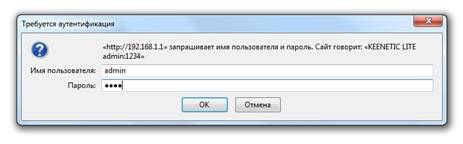
Система предлагает изменить пароль в самом начале. Пользователь не должен исключать эту процедуру, необходимо немедленно изменить ее на более сложную, чтобы в будущем избежать входа в домен сторонних пользователей.
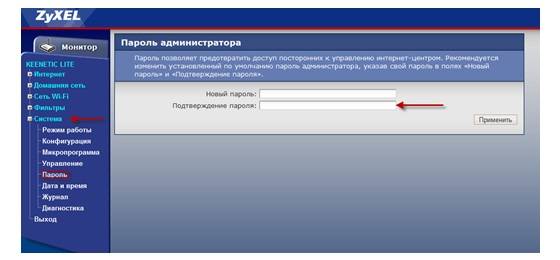
После входа в домен появляется окно обновления, в котором необходимо ввести новые данные о логинах и паролях с цифрами, буквами разного размера и различными символами. Затем выберите опцию «Применить». Система сохраняет новые данные домена.
Обновление микропрограммы
Если в процессе настройки Роутер не начал работать в полную силу и в правильном порядке, т.е. два варианта решения проблемы:
Первый вариант предполагает полное обнуление всех установленных параметров маршрутизатора и используется только при нарушении порядка полного настройки С момента подключения устройства устанавливается сетевое соединение. Для этого нажмите кнопку аварийного сброса на задней панели маршрутизатора, после чего устройство самостоятельно оставит все установленные параметры.
Второй вариант предполагает обновление версии программного обеспечения. Это связано с тем, что устаревшие версии драйверов не всегда совместимы с версией используемой операционной системы, что может привести к сбоям в работе сетевых устройств и отсутствию подключения к Интернету.
Решение этой проблемы крайне важно:
Для полной настройки Веб-интерфейс доступен на домашней странице Rotor Zixe l-192.168.1.1. Здесь можно выполнить следующие действия:
Настройте и подключитесь к Интернету.
Если это делается в процессе автоматического настройки подключения к Интернету, необходимо вручную проверить и установить все параметры подключения для нормальной работы сетевых устройств. В этом случае вопрос заключается в том, как сбросить настройки । Пользователь должен нажать кнопку на задней панели маршрутизатора, чтобы сбросить все настройки. Таким образом, система полностью удаляет всю энергию настройки । В интернете есть видео «Инструкция. по настройке Zyxel Keenetic Lite 2. Но не все нюансы показаны в таких видео. настройки Последнее привело к сбою интернет-соединения. В большинстве случаев ошибки настройки возникают на этапе ознакомления на главной странице маршрутизатора. Если в будущем пользователь не сможет самостоятельно установить PPPOE, необходимо действовать следующим образом:
Таким образом, пользователь создает новое соединение с настройками маршрутизатора для подключения к Интернету.
Настройки для Ростелеком и Дом Ру
Лидерами рынка по предоставлению интернет-услуг являются две компании — domru и «Ростелеком». В нем используется одна и та же технология соединения (PPPOE), о проце I настройки Оборудование и сетевые подключения одинаковы. Например, оператор TTK-CHOW. Настройка Zyxel keenetic Lite 2 для МТС на домру и Ростелеком происходит следующим образом:
С этой последовательностью действий может справиться как опытный, так и неопытный пользователь.
Настройки для «Билайн
Билайн использует технологию подключения L2TP, для которой необходима дополнительная информация настройки следующим образом:
Если все действия выполняются строго в соответствии с вышеуказанной процедурой, должно произойти автоматическое подключение к Интернету.
Настройки и запись Wi-Fi
Для настройки Необходимо проверить работу беспроводной сети передачи данных, модулей Wi-Fi через маршрутизатор Zixel. Для этого необходимо перейти на вкладку Пуск и в строке поиска Плоская задача ввести» Диспетчер устройств». После этого пользователь должен выбрать соответствующую строку, и откроется новое окно со списком работающих устройств.
В новом окне выберите строку «Сетевой адаптер» и откройте иерархию строки, выбрав символ » + «Открыть что-то ниже». Символ линии не должен иметь никаких дополнительных символов в виде стрелок перед фоном метки, но если маркер все же есть, направляем указатель мыши на линию этого устройства и выбираем опцию» Активировать» правой кнопкой мыши».
Дальнейшая настройка Подключение WLAN было автоматически настроено при создании основного соединения настройки Подключение к Интернету
Настройка параметров цифрового телевидения IPTV
Поскольку маршрутизатор BODYBUY2 имеет функцию «BODYBUY», следует обратить особое внимание на следующее его настройке Например, в этой части IPTV Ростелекома настроено следующим образом:
Таким образом, пользователь получает хорошее устройство не только для серфинга в Интернете, но и для использования телевизионных услуг без дополнительных устройств
④2DIE установка маршрутизатора не должна вызвать у пользователя существенных затруднений. Если он не отклоняется от предложенного варианта выбора параметров подключения к Интернету, производитель предоставляет процедуру автоматизации процесса подключения и настройка Сетевые инструменты Поэтому при выполнении этих действий следует действовать в соответствии с инструкциями, чтобы избежать проблем и сбоев в работе устройства Однако если это не удалось сделать с помощью программы автоматической настройки подключения, можно выполнить эту процедуру самостоятельно, воспользовавшись советами, описанными выше
Настройка роутера ZyXEL Keenetic 2
Если вы только что подписали договор с одним из интернет-провайдеров и купили все необходимое (маршрутизатор, кабели), вы можете захотеть установить и настроить доступ к сети самостоятельно, без дополнительных затрат на технических специалистов Итак, вы зашли на эту страницу и у вас все получится
В статье различные хищные части протоколов передачи данных (PPPoE, L2TP, PPTP) это Ethernet кабель, среда, C это один из Zyxel Kinetics ii, маршрутизатор C это интернет лаунчер не зависит от формы C код, что процесс западной экспансии в C церковь Тамил Наду: Индия

Как запустить маршрутизатор?
Аккуратно извлеките все компоненты устройства из упаковки и следуйте следующему алгоритму при его подключении:
- Распакуйте адаптер питания и подключите его к устройству;
- Подключите кабель провайдера (по которому передаются данные Ethernet) к ④-порту, расположенному между всеми;
- Достаньте его из упаковки и подключите соединительный кабель к маршрутизатору, а также к сетевой карте основного PCS: он совсем небольшой, одинаковый с обоих концов, подключается к одному из пяти свободных портов маршрутизатора и является единственным доступным на компьютере/ноутбуке;
- Подключите блок питания, а затем нажмите выключатель питания на задней панели;
- Подождите, пока устройство полностью включится, в результате чего на панели дисплея загорятся 3 диода: Питание, Сеть, Подключение к ПК.
Теперь новое соединение должно отображаться в правом нижнем углу экрана вашего компьютера Давайте сделаем некоторую предварительную работу:
- Щелкните правой кнопкой мыши на этом значке и откройте Центр управления;
- В правой части открывшегося окна имя вашего подключения будет выделено синим цветом Щелкните по нему;
- Открыть другое окно Откройте свойства, нажав на соответствующую кнопку;
- Прокрутите вниз список параметров текущего соединения и найдите Протокол Интернета версии 4: выберите его и откройте свойства (кнопка в конце списка);
- Убедитесь, что параметры автоматического приема выбраны в обоих случаях для IP и DNS, если это не так, установите селекторы на соответствующую цену;
- Применить изменения
Подготовительная работа на этом завершена Переходим к самому важному настройкам .
Настройки подключения
При настройке маршрутизатора⑦ мы используем обычный веб-конфигуратор для всех кинетических После того как вы научитесь настраивать эту модель, вы сможете подключать устройства третьего и третьего поколения, а также других типов, таких как Lite, 4G и т.д.
И так, для начала нам нужно открыть этот самый веб-конфигуратор:
- Открываем браузер и вводим в целевую строку следующее значени е-192.168.1.1 Если вас интересует, что это такое: это IP-адрес устройства, который дает доступ к его внутреннему программному обеспечению;
Откройте браузер, введите http://192.168.1.1.1 в адресной строке.
И вот вы в главном меню устройства В нем вы найдете данные о текущей прошивке (верхний список справа), о подключенных ссылках (верхний список слева) и о двух типах меню: Текст сверху и снизу, состоящий в основном из графических символов Нас интересует второй — » Интернет».
Однако прежде чем приступить к вводу параметров, найдите следующие данные в соглашении с поставщиком или обратитесь за помощью в службу поддержки:
- Какой протокол доступа используется: Самые популярные из них мы уже перечислили выше (BODYBUY, BODYBUY2);
- Данные для авторизации (личный логин и пароль — включены в договор);
- Необходимо ли указывать IP-адрес, а также имя выделенного сервера (VPN Эти значения при необходимости;
- Присваивается ли вам статический адрес или он обновляется с каждой новой сессией (динамический);
- Регистрирует ли провайдер MAC-адрес (это, например, DOM. RU ) и если да, то какой именно;
Это все, что нам нужно для подключения маршрутизатора ④ к сети.
Перейдя на вкладку главного меню Интернет, вы увидите обновленный список вкладок в верхней части страницы ④ перейдите в раздел и нажмите кнопку добавить соединение В открывшемся окне сделаем следующее настройки :

Пример настройка ❶ Маршрутизатор в режиме.
- Мы устанавливаем флажки в первых двух селекторах, которые содержат соединение и назначены основным соединением для входа во внешнюю сеть;
- В разделе протокола укажите поставщика, например, ❶ ;
- Если поставщик сочтет нужным, мы указываем адрес сервера;
- Сразу после этого мы указываем ваши личные данные как пользователя;
- Метод защиты только по запросу провайдера (т.е. проверяется аутентификация);
- Ниже, если вам предоставлен динамический IP, мы ничего не меняем, а если стабильный, выберите Manual (Вручную) настройку Параметры и определить соответствующие значения адреса, маски подсети и используемого шлюза (некоторые провайдеры вообще не предоставляют IP-адрес через клиентский ⑦-порт). В этом случае необходимо выбрать опцию без IP » адресов «);
- Все остальные параметры ⑦ являются необязательными для владельцев маршрутизатора и устанавливаются только по запросу❶, ❶ или другой компании, с которой у вас заключен договор;
- Нажмите на использование параметров и дождитесь изменений в конфигурации маршрутизатора;

Пример настройка ❶ Маршрутизатор в режиме.
Если в договоре поставки указан статический IP, и вы не смогли успешно настроить соединение по алгоритму, описанному выше, попробуйте следующее:
- В том же разделе «Интернет» маршрутизатора❶ откройте вкладку ❶;
- Щелкните на имени единственного интерфейса, указанного в таблице;
- Во всплывающем окне мы также поставим галочки в двух верхних селекторах;
- Найдите строку с параметрами IP и выберите ручной метод. настройки ;
- В отображаемые поля мы записываем данные от провайдера;
- Если адреса серверов домена были указаны, вводим их ниже;
- Здесь вы можете указать статический MAC-адрес, который провайдер установил для вас. Для этого мы удаляем настройку «по умолчанию» в том же поле;
- Мы используем изменения и снова проверяем доступность интернета.

Пример ручной настройки ip-адресов
В целях надежности можно перезагрузить и выключить Zyxel Keenetic II, а затем (через 15 секунд) включить сетевой адаптер используемого PCS.
Если маршрутизатор не новый, и настройка Это уже происходило с другими провайдерами, завод должен сбросить параметры. Для этого найдите кнопку сброса на задней панели устройства и нажмите ее на 10-15 секунд. В этом случае пароль для входа (1234) и другие параметры становятся начальными. Теперь вы можете снова вывести настройку Продолжайте использовать высококачественное подключение к Интернету с помощью маршрутизатора Keenetic II от Zyxel.
Настройка Zyxel Keenetic II в картинках для 2 поколения роутера
Приветствую всех! Сегодня мы кратко проанализируем настройку Ротор Zyxel Keenetic 2. Должен сказать, что все довольно просто. Особенно если на вашем устройстве установлена новая прошивка. Если у вас не простая версия Ultra, Extra, Giga или Start, инструкция подойдет и для них, так как они почти все имеют одинаковую прошивку.
Установка и подключение
Сначала достаньте устройство из коробки и подключите его к источнику питания через адаптер питания. Также проверьте, прошел ли провод – через провайдера, когда вы им пользуетесь. Если вы подключаетесь к интернету 3G / 4G, предпочтительно переместить его как можно ближе к окну.
И так, вы уже, наверное, догадываетесь, куда вставляется интернет-кабель – в синий порт с соответствующей надписью. Если вы настраиваете маршрутизатор с компьютера или ноутбука, возьмите сетевой кабель и подключите его к одному из желтых портов. Вы также можете подключиться через WLAN, а настройку Производите с телефона или планшета. Для этого нажмите на кнопку с символом WLAN на верхней крышке. Теперь необходимо подключиться к беспроводной сети и ввести ключ.

Просто перевернитесь на живот и посмотрите на эти данные на корпусе. Теперь откроем любой браузер и перейдем по адресу http: // my. keenetic ।Trap/. После этого вы должны быть встречены быстрым настройка Или окно веб-конфигуратора. Если вас попросили ввести логин и пароль, попробуйте ввести «admin» в обеих строках.
Если ключ не совпадает, скорее всего, кто-то уже использовал его раньше, и вам просто придется оставить конфигурацию устройства на заводе. Для этого находим кнопку «reset» –- на задней панели устройства; она будет звучать как отверстие. Нажмите на кнопку чем-то тонким в течение 10 секунд.
Чтобы настроить Интернет Зил кинетик
Комментарий. Вам потребуется договор с провайдером, в котором будет указан тип подключения и некоторые дополнительные данные. Без него вы не сможете подключиться к Интернету.

- Если вас не поприветствовал быстрый настройки , затем вы найдете кнопку netfied. Он может находиться в области «Интернет» с символом планеты;
- Далее появится окно, в котором нужно нажать на «быстро». настройка »;

- Посмотрите в договоре, в учетной записи MAC-адрес. Если такой информации нет, мы выбираем первый пункт;
- Если вы выберете первый пункт, вы получите динамический IP-адрес. Если в договоре ничего не указано об IP, маске или DNS, выберите первый пункт. Иначе, второе – тогда откроется новое окно, где нужно будет ввести дополнительные цифры.

- В какой-то момент я могу попросить вас ввести логин и пароль для доступа. Если в договоре об этом тоже ничего не сказано, поставьте галочку и продолжайте.
После этого вы должны быть перенаправлены в главное меню интернет-центра. Если вам когда-нибудь понадобится настроить интернет, это можно сделать в другом месте. Для этого нажмите на Planet, после чего появится вкладка:

- На первой вкладке отображается текущее соединение;
- Ipoe – для подключения через динамический IP;
- PPPOE / VPN – для подключения PPPOE, L2TP, PPTP;
- 3G /4G – при подключении модема к порту USB;
- IRRLIGHT – подключение к сети провайдера Wi-Fi.
Настройка беспроводной локальной сети
- Теперь необходимо настроить беспроводную сеть. Для этого мы выбираем внизу значок, отдаленно напоминающий лестницу, который нам о чем-то напоминает.

- Включите точку доступа, если она выключена. Далее я указал на фотографии, что нужно заполнить. Сначала мы вводим имя сети, которое будет отображаться другими устройствами. После этого выберите «WPA2-PSK» и введите пароль от сети – С этим ключом подключитесь к ней. После этого установите флажок «Привлекательно», чтобы отключить WPS. Эта мера безопасности необходима для предотвращения взлома.
- В конце, чтобы настройки Применить, необходимо нажать на нижнюю кнопку.
Пароль из области администратора
Вы обязательно должны ввести пароль от веб-конфигуратора, где вы сейчас находитесь, чтобы любой мог его изменить настройки Или сломать его. Для этого нажмите на шестеренку. Затем выберите «Пользователь». Если уже есть учетная запись администратора (admin), просто нажмите на нее или создайте новую. Введите пароль и нажмите на кнопку «Сохранить».

Дополнительные настройки
Если вам нужны дополнительные инструкции настройкам Или прошивка, более подробную статью вы можете найти ЗДЕСЬ. Вы также можете задать свои вопросы в комментариях под этой статьей, и я с удовольствием на них отвечу. Просто пишите подробно и обстоятельно.